Punto de recuperación de Windows 8 y Windows 7

- 4155
- 158
- Samuel Méndez
El punto de recuperación del sistema Windows 8 o Windows 7 es una función útil que le permite cancelar los últimos cambios realizados en el sistema al instalar programas, controladores y, en otros casos,, por ejemplo, si es necesario tener en cuenta las últimas actualizaciones de Windows.
Este artículo hablará sobre la creación de un punto de recuperación, así como cómo resolver varios problemas relacionados con él: qué hacer si el punto de recuperación no se crea desaparece después de que la computadora se vuelve a cargar, cómo elegir o eliminar el punto ya creado. Cm. También: Puntos de recuperación de Windows 10, qué hacer si la recuperación del sistema es deshabilitada por el administrador.
Creación de un punto de recuperación del sistema
Por defecto, Windows crea puntos de recuperación independientemente en segundo plano al hacer cambios importantes en el sistema (para el disco del sistema). Sin embargo, en algunos casos, las funciones de protección del sistema pueden deshabilitarse o puede ser necesario hacer un punto de recuperación manual.

Para todas estas acciones y en Windows 8 (y 8.1) Y en Windows 7 deberá ir al panel de la planta "Restauración", y luego hacer clic en el punto "Configuración de recuperación del sistema".
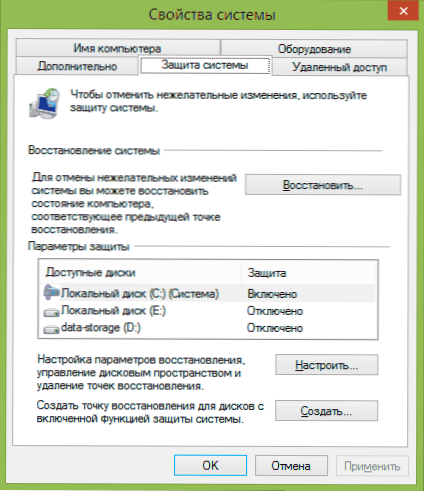
Se abrirá la pestaña "Protección del sistema", en la que tiene la oportunidad de realizar las siguientes acciones:
- Restaurar el sistema al punto de recuperación anterior.
- Configure los parámetros de la protección del sistema (activar o deshabilitar la creación automática de puntos de recuperación) por separado para cada disco (el disco debe tener un sistema de archivos NTFS). También en este punto puede eliminar todos los puntos de recuperación.
- Crear un punto de recuperación del sistema.
Al crear un punto de recuperación, deberá ingresar su descripción y esperar un poco. Al mismo tiempo, se creará el punto para todos los discos para los cuales la protección del sistema está habilitada.
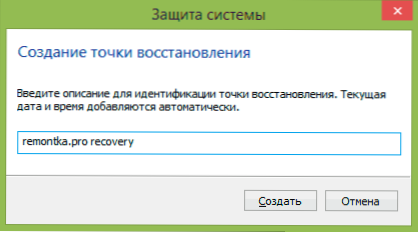
Después de crear, puede restaurar el sistema utilizando el punto correspondiente en cualquier momento en la misma ventana:
- Presione el botón "Restaurar".
- Elija un punto de recuperación y espere la finalización de la operación.
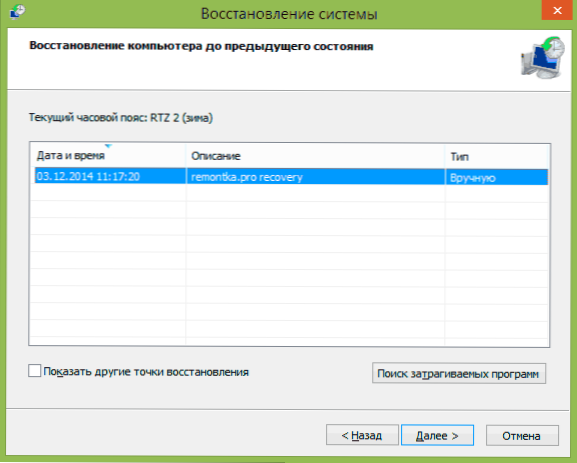
Como puede ver, todo es muy simple, especialmente cuando funciona como se esperaba (y esto no siempre, que estará más cerca del final del artículo).
Programa de recuperación del creador de puntos de restauración
A pesar del hecho de que las funciones de Windows incorporadas y, por lo tanto, le permiten trabajar completamente con puntos de recuperación, algunas acciones útiles aún son inaccesibles (o hay acceso a ellos solo usando la línea de comandos).
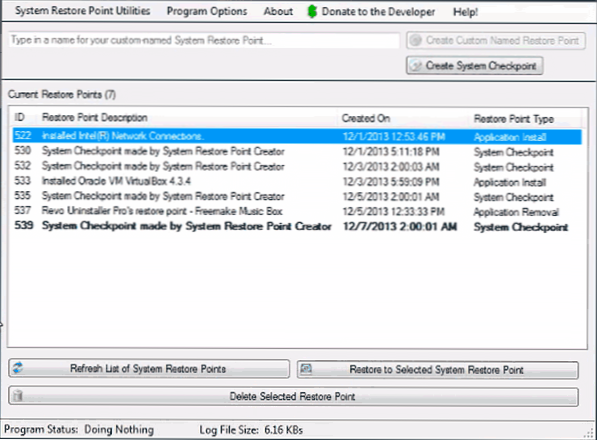
Por ejemplo, si necesita eliminar un punto de recuperación seleccionado (y no todo a la vez), obtenga información detallada sobre el lugar en los discos ocupados por los puntos de recuperación o configure la eliminación automática de los viejos y la creación de nuevos puntos de recuperación, usted puede ser útil para el programa de creator de puntos de restauración gratuito, que sabe cómo todo esto y un poco más.
El programa funciona en Windows 7 y Windows 8 (sin embargo, también es compatible con XP), y puede descargarlo desde el sitio oficial www.Toms-Depend.Org/blog/restaure_point_creator (Para el trabajo se requiere .NET Framework 4).
Resolver problemas con los puntos de recuperación del sistema
Si por alguna razón el punto de recuperación no se crea o desaparece por sí solo, entonces debajo de la información que le ayudará a descubrir la razón de la apariencia de tal problema y corregir la situación:
- Para operar los puntos de recuperación, se deben habilitar Windows "Árboles de Tom". Para verificar su condición, vaya al panel de control - Administración - Servicio, encuentre este servicio, si es necesario, ponga el modo de su inclusión en "automáticamente".
- En el caso de que se instalen dos sistemas operativos en su computadora al mismo tiempo, la creación de la recuperación de puntos puede no funcionar. Diferentes soluciones (o no), dependiendo del tipo de configuración que tenga.
Y otra forma que puede ayudar si el punto de recuperación no se crea manualmente:
- Cargar en modo seguro sin soporte de red, abrir la línea de comando en nombre del administrador e ingresar Net stop winmgmt Luego haga clic en Entrar.
- Vaya a la carpeta C: \ Windows \ System32 \ WBEM y cambie el nombre de la carpeta del repositorio en otra cosa.
- Recargar la computadora (como siempre).
- Inicie la línea de comando en nombre del administrador e ingrese el comando primero Net stop winmgmt, y luego Winmgmt /resetropository
- Después de realizar comandos, intente crear un punto de recuperación manual nuevamente.
Quizás esto es todo lo que puedo decir sobre los puntos de recuperación en este momento. Hay algo que agregar o preguntas: doy la bienvenida en los comentarios al artículo.
- « Mejores libros de lectura (Windows)
- Cómo deshabilitar la actualización a Windows 8.1 con Windows 8 »

